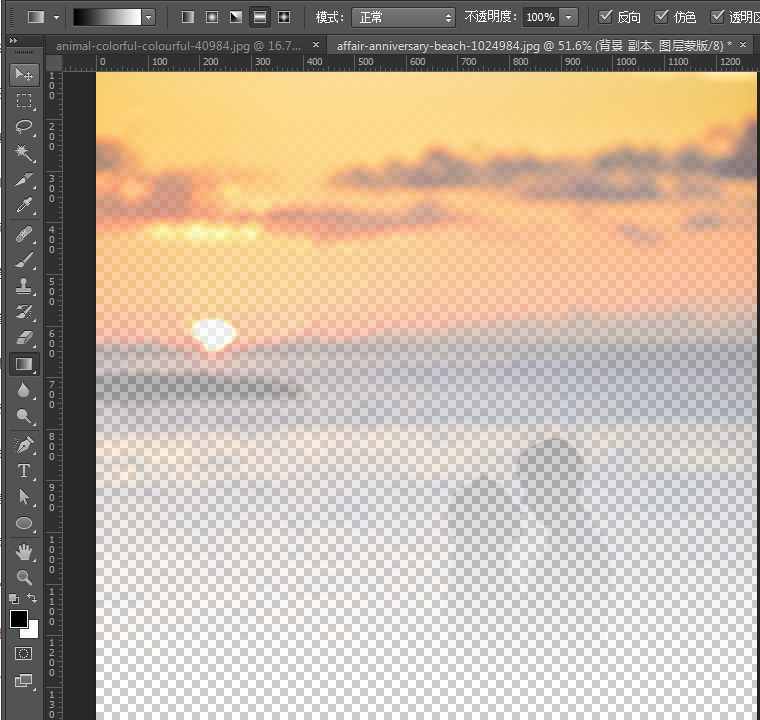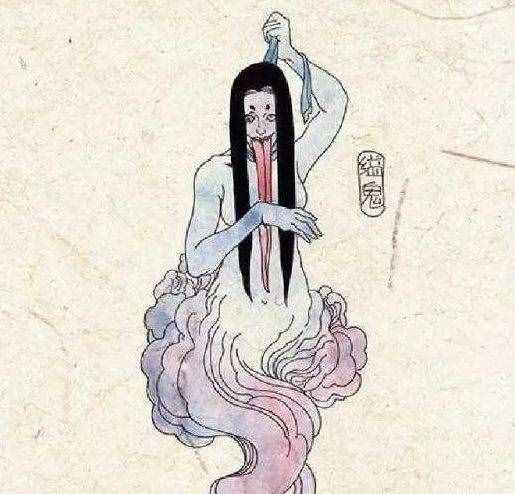ps蒙版(PS教程之新手基础知识)
ps蒙版(PS教程之新手基础知识)
第一部分、图层蒙版是什么?
如果把图层看做是一副画,那么图层蒙版就相当于一块放在画上的板;他可以是一块不透明的木板,放哪就能把画的哪部分完全遮住;可以使一块全透明的玻璃板,可以完全看出清晰的画;也可以是一块半透明的玻璃板,可以看到若隐若现的画。
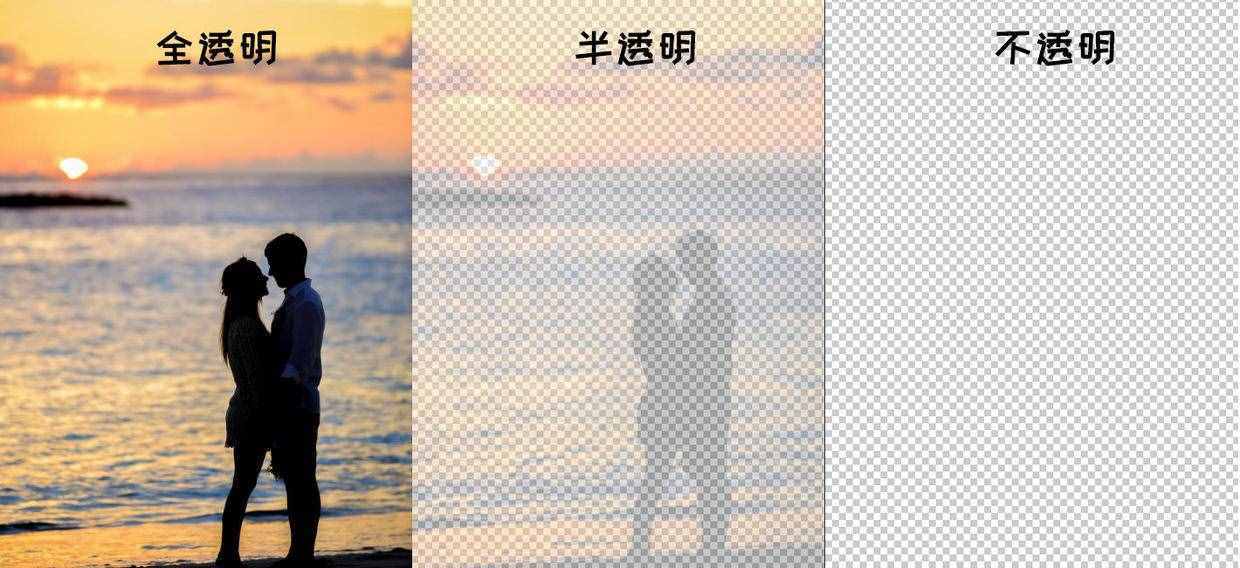
一般用于隐藏或遮盖图层的某一部分,也就是说你不需要对图层进行删除或者擦除,甚至不需要对图层里的原画进行任何修改,就能让某部分不显示或看不到。
了解了什么是图层蒙版,我们接下来看一下怎么操作,实现遮盖或隐藏。
第二部分、图层蒙版的使用操作
1.将素材图片拖进PS中,复制背景素材图,为图层1。
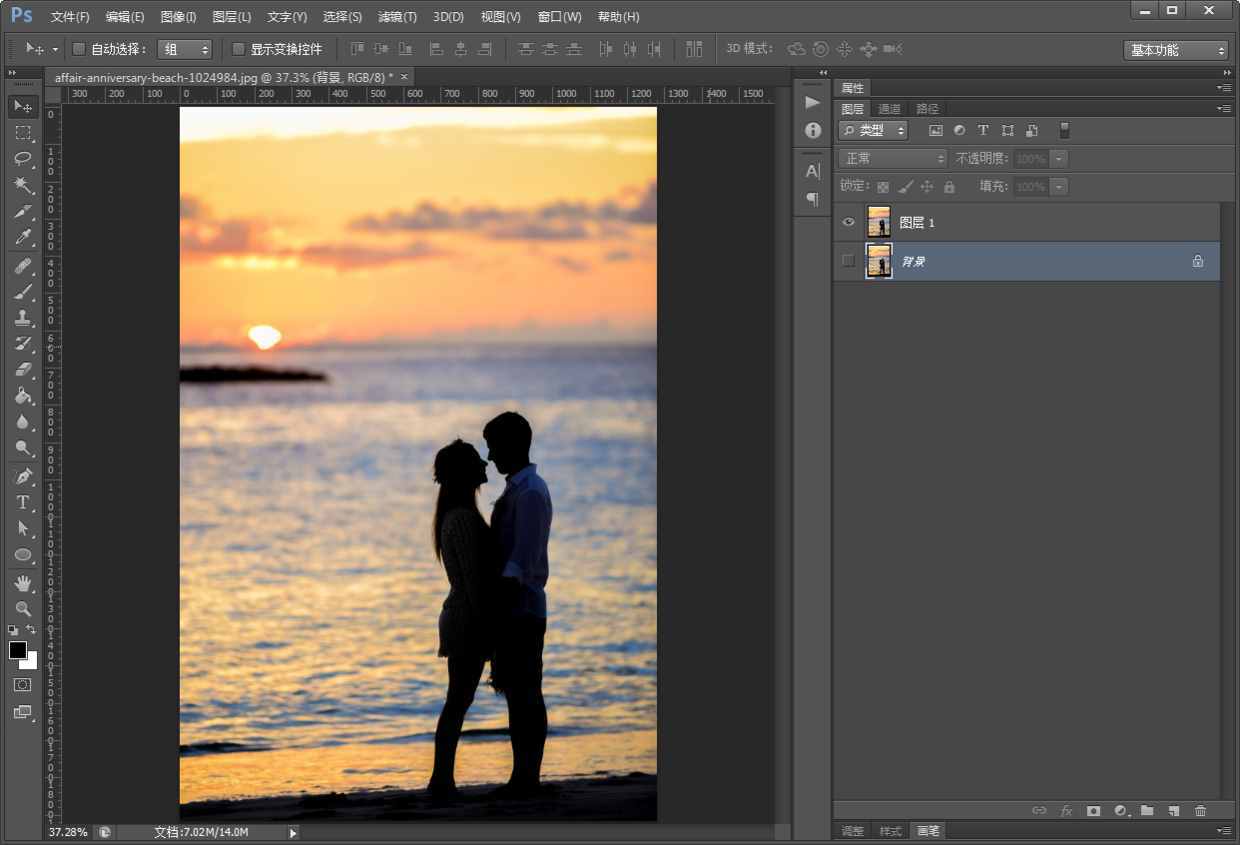
2.选中图层1,点击图层栏下标左起第三个,建立图层蒙版。
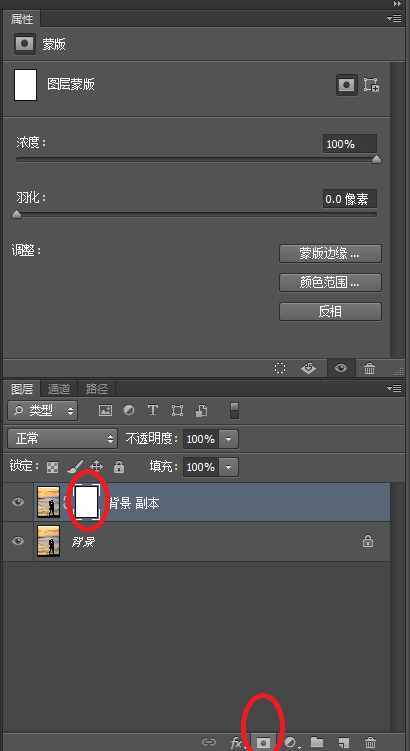
这个时候我们就可以看到,建立的蒙版默认是白色的,也就是全显示,没有任何遮盖。
3.如何在蒙版上画出遮盖部分。
不透明蒙版:
点击选中蒙版;

点击油漆桶,颜色选黑色,不透明度为100%;


点击画布,这个时候,图层1就全部被遮盖了,完全看不到图层1;
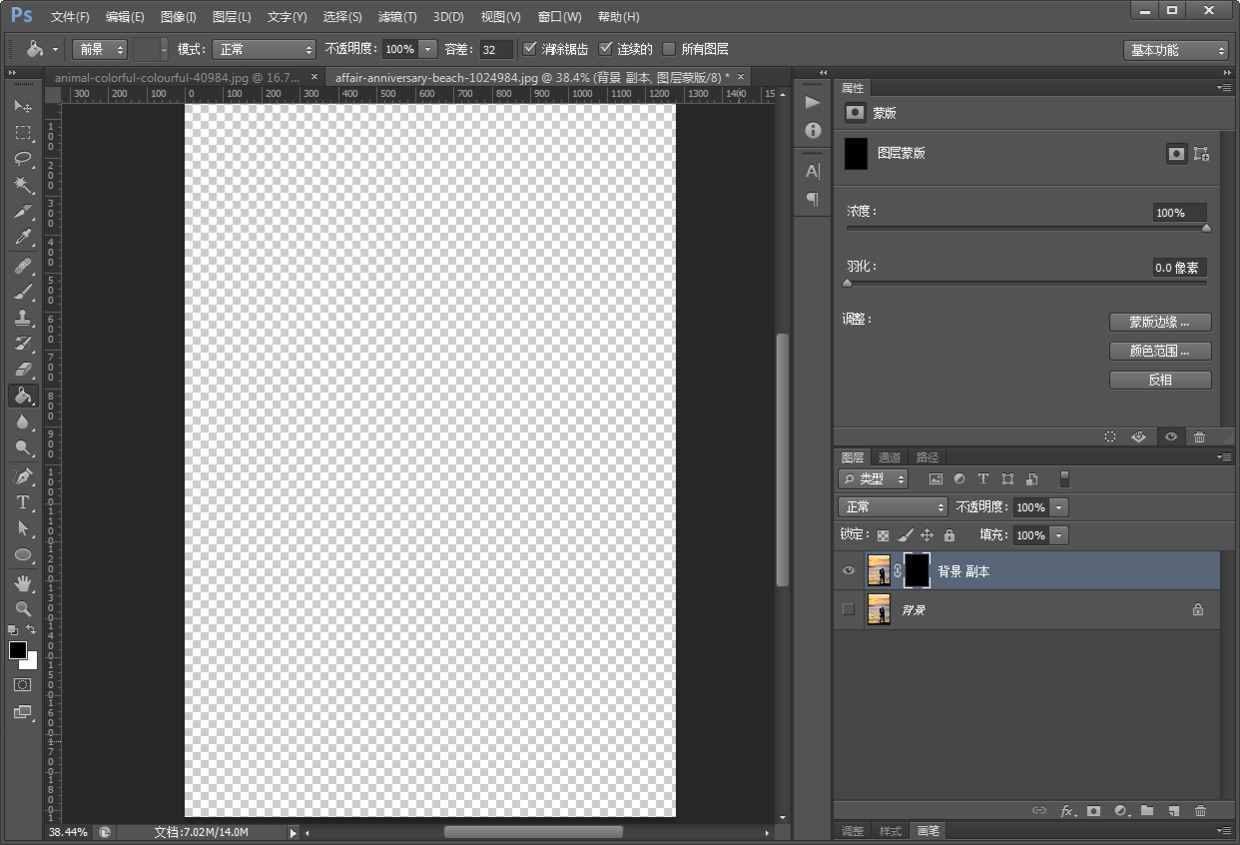
半透明蒙版:
点击选中蒙版后,点击油漆桶,颜色选黑色,不透明度为1%-99%,这里选了67%;


点击画布,这个时候,图层1就变成半透明的;
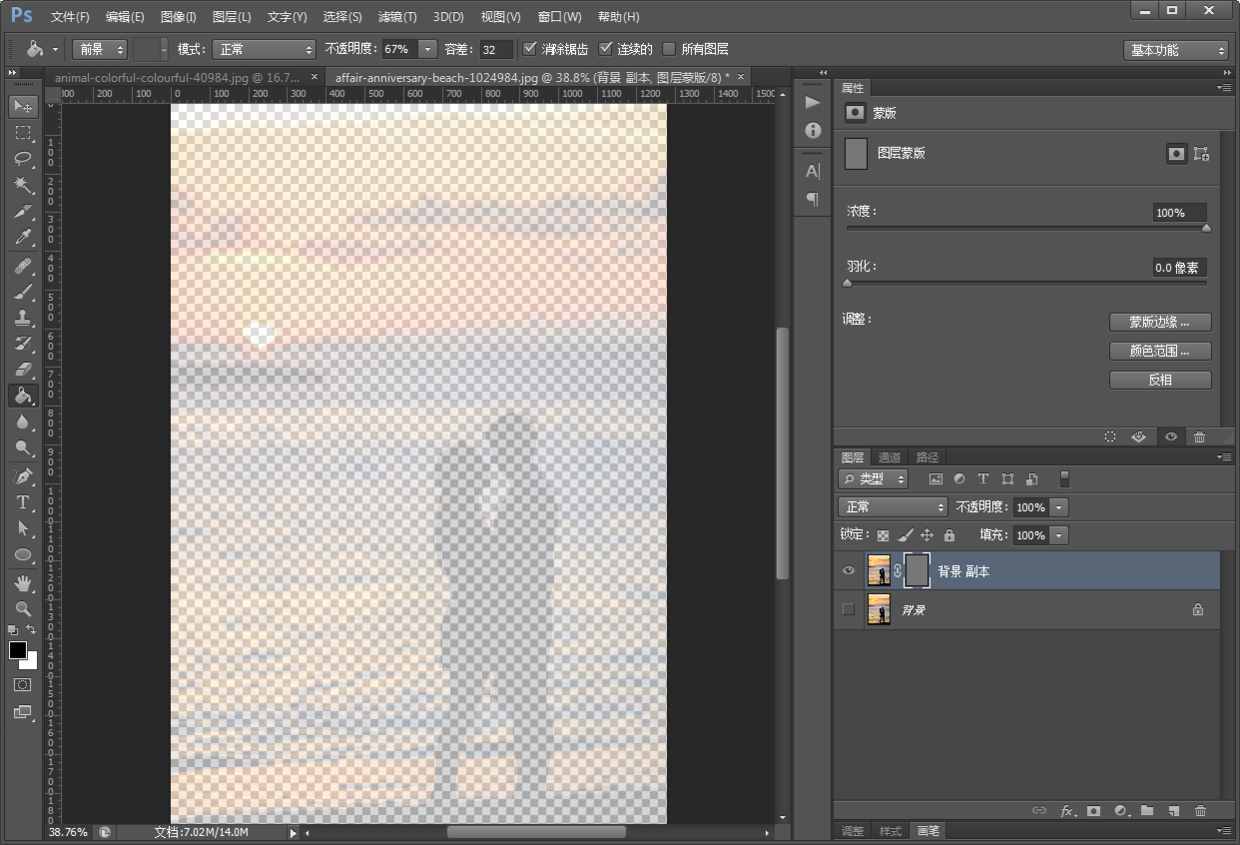
4.除了油漆桶还有哪几种可以画蒙版的工具。
画笔工具,铅笔工具:选中蒙版后,直接在画布上涂抹即可(用什么样的画笔,画出来的就是什么样的遮盖层);

渐变工具:选中蒙版后,直接用用黑白渐变在画布上拖拉即可(白色为全显示,黑色为全透明,黑白渐变段为半透明);